Ableton PUSH2を買ったら覚えておきたいこと
パッド研究会をやっていると、Ableton PUSH2を買ったものの、使い方がよくわからないという人が結構おるんやよね。
そりゃそうや。全部把握しようとしたら嫌になるよ…
いろんな動画やサイト見ても、あれが出来る、これが出来るってのはたくさん書いてある。このブログもそうやね。
でもさ、みんなまずよく使う機能から操作を理解していくとええと思うんや。自分は指ドラマーでPUSHは基本的に演奏用の楽器として使っていることが多い。
多分、それは少数派だよね。なので、今回、Ableton PUSH2を買ったらまず最初に抑えておきたい知識をまとめるよ。もちろんPUSHはAbleton Liveのコントローラーだから、Ableton Liveの理解は絶対に必要になる。
何を覚えると楽か
まず、Ableton Liveを初めて触るんなら、あとでも紹介してるけれど、Ableton Live10攻略BOOKを一番最初に読むといいと思う。
マニュアルを最初に読んだら挫折するよ。
読んでもわからんったら、Twitterで気軽に聞いてくれたらええかな。初心者が何を覚えたら使えるという観点の記事は、日本語ではないから。ADSRのコースが一番近い気もするんだけど、サンプリングと録音についてはなかったしね。
使ってみて使い方がわからない場合 追記:2019/05/02
サイトを検索してもらえれば、かなりの情報があると思うけど、一番早いのは聞いてもらうといいかな。記事がなかったら記事を書くし。
基本的にこのブログは、質問があったところや、わかりにくいところから書いてある。
この、小ネタシリーズはコント形式で書いてあって動画あり。Youtubeのほうにも操作動画はあるんだけど、これ、名前がわからないと検索できない。
そのため、困った状況にある人が操作をわかるように状況から書いてある。
Browse,Device,AddDeviceの機能
追記:2018/11/12
トラックを加えるAddTrackは何も迷うことはないと思いますが、Device,AddDevice,Browseなどは迷いやすいかもしれない。そのため記事を書きました。PUSHで重要なのは、選択されているところがハイライトされることです。
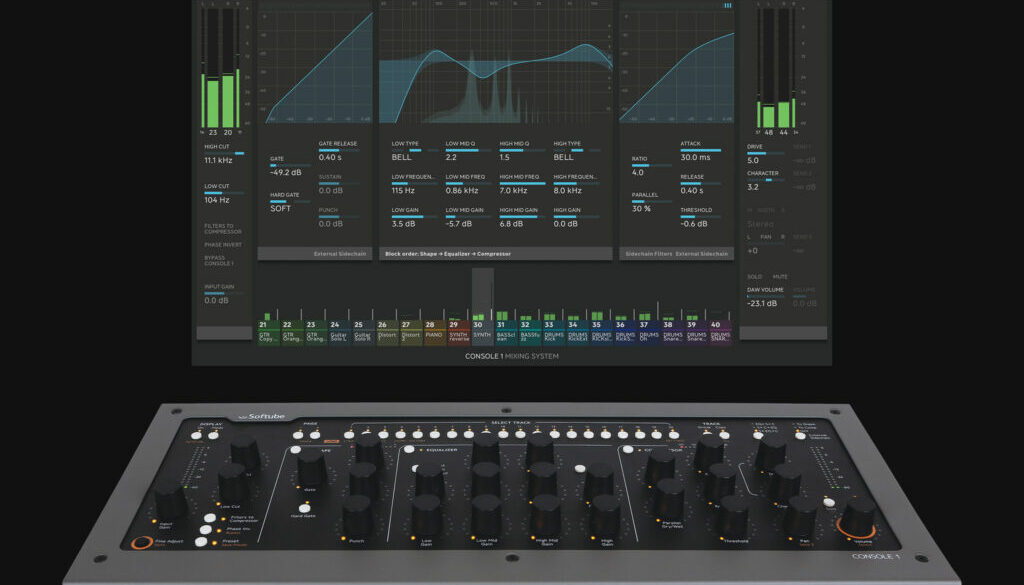
Drumrackは少し挙動が違いますが、まず、この3つの機能を覚えることで、エフェクトの追加や、プリセットの変更が淀みなくできるようになるはずです。
追記:2018/11/14
サンプルをトラックに読むこむときの方法です。MIDIトラックで、AddDeviceかBrowseです。戸惑いますよね。一応この記事で理屈はわかると思います。
録音方法
追記:2018/09/22
基本的にPUSHはセッションビューに録音するのが基本になる。トラックを長押しして、それからRecキーを押せばいいよ。
特に録音する小節数が決まっているなら。Fixed Lengthで範囲をしているととっていく時にいちいち編集しなくて便利やよ。
小ネタシリーズ、字幕つけてるから、オンにしてもらえるとわかりやすいと思う。
追記:2018/10/01
今あるトラックに録音したい場合はNewキーを押したら新しいクリップが作られるよ。それからRecキーを押したら録音できる。
まずはDrumRackの使い方
追記:2018/09/21 DrumrackにPUSHから読み込める方法が先決やったね・・・
新しい小ネタは字幕ありで作ってるから、見てくれるともっとわかりやすいかも。
追記:2019/02/24
そもそも、シーケンサーを使ったことがなくて、ドラム譜の読み方がわからない場合もありますね。ドラム譜は普通の譜面ともピアノロールとも異なります。基本的な読み方についての記事です。
Max For Liveなど、Ableton Liveにはいろいろなステップシーケンサーが使えます。ステップシーケンサーの入力の概念がわかっていたらスムーズに使えると思います。
追記:2019/01/08
パッドのコピーの方法です。
Duplicateキーを押しながらやるのがポイントです。
これも載せておくべきでしたね。
追記:2018/09/22
Drumrackとはなにか説明した記事を作りました。実際の設定方法なども書いていきます。
で、この記事を紹介したのは理由がある。ドラムを使わない人はおらんやろ。まず、Drumrackの使い方を覚えるべきやと思う。
PUSHで呼び出すことも出来るけれど、64パッドやったらPCでやったほうが早いと思う。
Drumrackについては、Drumrack活用法というカテゴリーがあるから、そこも眺めてもらうとわかりやすいかもしれない。
追記:2018/10/30
上記記事は外部ドラム音源を使うために設定する方法がかいてあります。特に需要があるところだと思います。
追記:2018/09/21
Ableton LiveIntroでAddictiveDrums2をPUSHで鳴らすための方法を書きました。ドラムマップを設定できるソフトならこういうやり方で指ドラム出来ます。指ドラムしないなら、キーマップなしでも使えます。
追記:2018/10/30
リバーブだけ掛けたいときなどに活用できますね。こちらはセンド・リターンを使った方法です。
追記:2018/10/30
こちらはDrumrackの個別のパッド一つ一つにエフェクトを掛ける方法です。Drumrackを立ち上げて、上の音色を選ぶところを押して、AddDeviceでエフェクトを追加です。この場合は個別でNoterepeatを掛けるようにしています。
アルペジエイターも、音色が一つなら連打になるので、フィンガードラムしながら一音だけスタッター効果が欲しい場合に使えると思います。
追記:2018/10/30
これは、変更したいものが片手で押さえられる場合便利です。対応するステップを長押しして、ナッジ、ベロシティが調整できます。32ノートシーケンサーでも、操作は同じです。
追記:2018/10/30
調整したいノートを長押ししたら、ベロシティやナッジもできますが、一気に、16個変更したいとかの場合は大変です。そういう場合はこの方法が使えます。
追記:2018/10/30
全体にQuantizeを書ける場合はQuantizeキーでいいですが、例えば、ハイハットだけクオンタイズを掛けたい場合はQuantize押してDrumrackのパーツを選べば、個別のQuantizeが可能になります。
追記:2018/10/30
ハイハットオープンとクローズは同時に鳴らせないですよね。そういう設定をするのがChokeの設定です。
追記:2018/11/12
スイングさせる方法です。録音したものをスイング率を決めてクオンタイズする。NoteRepeat使っても出来ますけど、細かく調整したい場合はこちらが便利です。
追記:2018/11/16 一応理屈説明です。
Drumrackでの挙動でおさえておけばいいのは2点。
Drumrackでサンプルを読み出す場合は、Browseでも、AddDeviceでもいける。
パッド一つ一つにエフェクトを加えたいときは、インストゥルメントや、サンプルが読み込まれている状態で、AddDeviceする。
まあ、でも理屈がわかっていたら、戸惑わないですからね…
エフェクトなどの区分
追記:2018/09/20
インストゥルメント、オーディオエフェクト、MIDIエフェクトが、Ableton Liveのプラグインで、プラグインが、VSTやAUです。
区分わかりにくいですね。Ableton Liveの場合はわからなかったら、とりあえずドラッグ&ドロップでなんとかなるのを知っていたらとても楽です。DrumrackにVSTiも投げ込めます。
VSTなどのフォルダ指定は、環境設定から選んでください。読み込まれない場合は再スキャンです。
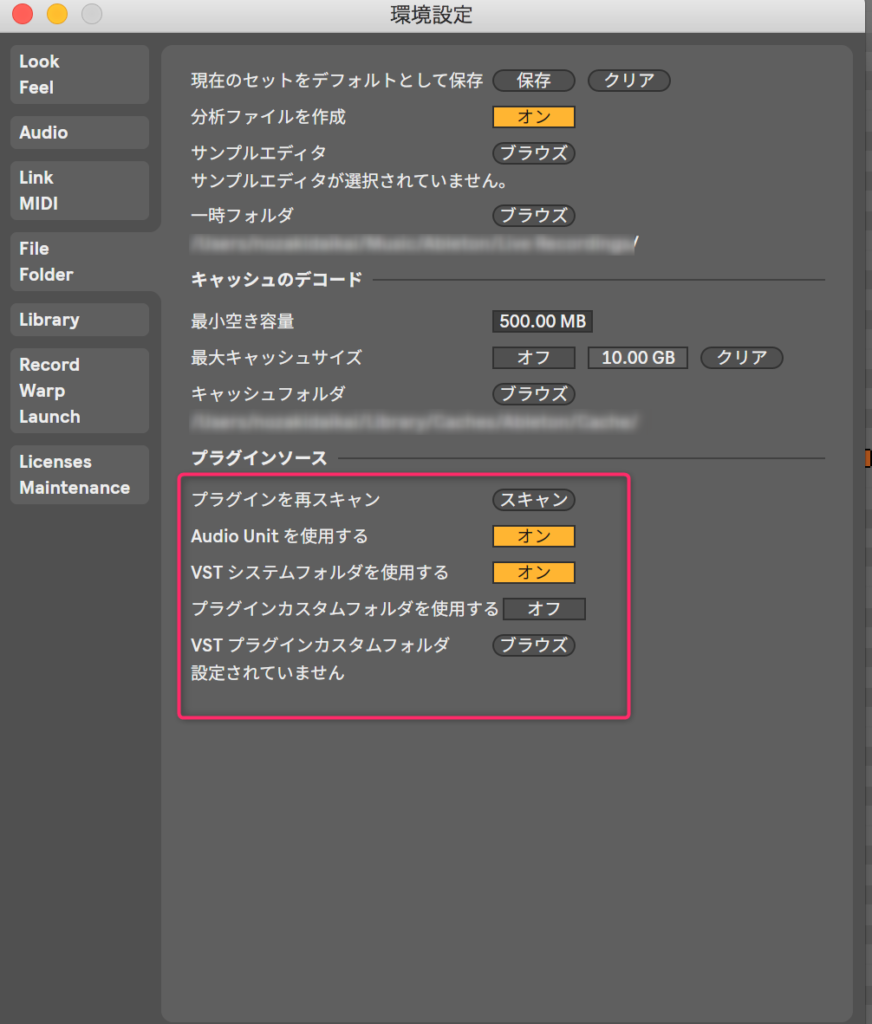
追記:2018/10/30
クリップを防止するために、Masterトラックにリミッターを挿す方法で説明してあります。。Masterキーを押しマスタートラックに切り替え、Add Deviceでオーディオエフェクト、Limiterと設定してあります。
毎回使う設定であれば、cmd+,で環境設定にいって、(「オプション」→「環境設定」でも可能)File,Folderに行き、現在のセットを「デフォルトとして保存」をオススメします。
追記:2018/11/02更新 DrumrackにVSTインストゥルメントを読み出す方法。
エフェクトを掛けるのと同じ方法で可能です。VSTを読み込みたいパッドをタップします。この場合は空白なので、ノートナンバーのD#2を選択してください。 AddDeviceを押して、プラグインで任意のプラグインを読み込んでください。
追記:2018/11/02 Drumrackでコードを弾く方法
Drumrackでコードを弾くにはいくつかの手順が必要です。
1.ます。VSTやインストゥルメントをAdd Devideで読み出す。上記動画で説明してあります。
2.シンセ名のところをクリックして、Add DeviceでMIDIエフェクト→Chordを選択する
3.コード進行のルートを変更するためにTransposeで半音単位で調整する。
動画の手順です。
まず、Drumrackにシンセを呼び出してある状態でそのシンセ名があるところを押します。
今回はEPfacementを選択します。そして、add deviceをおして、MIDIエフェクトのコードを選択。今回はハーフディミニッシュを選択しました。
設定が終わったパッドからコピー。その後、Transposeでルートを変更しています。細かい手順は動画の字幕でみられます。
追記:2018/12/18
認定トレーナーのAkimさんが、プラグインフォルダについて説明してくださってます。
追記:2018/12/26
意外に知られていませんが、32ノートシーケンサーメロディックシーケンサーでもエフェクトは掛けられます。
追記:2018/12/26
これが一番基本的な方法です。
32ノートシーケンサーの使い方とスケール、キーなどの切り替え
Live10からの新機能だけれど、コードの入力などでは役に立つと思う。Captureを含めると、Live10にアップデートしたほうが多くの人の場合メリットあるかと。この2つの機能は何より時短になるし、自分は毎日この2つの機能を使わないことはないからね。時間ない人ほど勧めるよ。
追記:2019/05/02
Scaleの動画を追記
scaleキーでScale設定モードになります。 上のボタンを押すとキーが変更可能。
cycle of fifthで並んでいます。 Layoutの上のノブを回すことで、パッドの横一列が4度音程、3度音程を選べます。
Sequentは連続して並ぶレイアウトです。 画面左下のボタンでIn keyとChromaticの切り替えが可能。
Directionでスケールが縦方向に並ぶか、横方向に並ぶか選択できます。vertが縦方向、Horiz.が横方向に並びます。
Scaleのキーの変更方法です。ギタリストやベーシストはEやBにするとしっくりくるかもしれません。 上のボタンでキーを変更します。
あと、32ノートシーケンサーを勧める理由は、Drumrackと基本的に概念が同一なのよ。
だから、簡単。4度のクロマチックモードにする利点は物凄く大きい。
楽器ができない人なら、Isomorphicモードでやればいい。コードの打ち込みも楽だから、こっちを覚えたほうがいいと思う。
一応ここに、Isomorphicモードと4度のクロマチックのメリットとデメリットが書いてある。自分がやりたい音楽に合わせて選択するといい。
追記:2019/05/02
こっちは3度の配列になっているコードの資料。
こっちは4度のクロマチックのコード
4度のクロマチックではテンションコードの弾き方や作り方も説明している。In keyモードではオルタードテンションが作れないから、ハーモニーが複雑なものをやりたかったら、4度のクロマチックにするといいね。
こっちはテンションコードの時のフィンガリングだね。ギターやベースではやらないボイシングだから新鮮かもしれないね。
32ノートシーケンサーの使い方は小ネタでも結構やってるね。
追記:2018/12/26
Drumrackシーケンサーと操作が同じです。Clipを押して、押した音がズームインされてから、終点を設定します。
2018/12/26
追記:32ノートシーケンサーはコードやメロディを演奏した時に多用します。ループセレクター(ループ範囲を決める)はデフォルトでは表示されないので、この操作は覚えましょう。
Capture
追記:2018/09/21 PUSHでの動画を追加
で、次に覚えるといいのがCaptureだと思う。なんとなくいい感じのものが出たらそれを本テイクにも出来るし、作業効率を上げられるからね。
場合によっては、グルーブ機能も覚えるといいかな。
ドラマーなら必要ないと思うけれど、ドラムのスイングやベロシティを一括でかえてくれる機能。
グルーブクオンタイズと呼ばれていたやつだね。これについてはまた記事を書きます。PUSHの機能とは違うんだけれど、使用頻度が高いはずだからね。
追記:2019/02/24
クリップについての説明ですが、こちらにグルーブ機能についての説明があります。
追記:2018/12/26
いい演奏が出来たら、Captureをすると格段に作るのが早くなります。テンポ関係ないですし。微調整する場合は、shiftキーを押しながらやってください。
サンプリング
追記:2019/02/24
サンプリングについては、手法も知る必要があるし、機材によってもやり方がいろいろあるので自分ならこう使うというのをまとめました。
Ableton LIVEでサンプリングは楽しいというカテゴリーに、サンプル関係の記事がまとめてあります。PUSHのSimplerの画面説明はあまりないので、写真多めです。
実際にPUSHを使って曲を作る過程
追記:2018/09/23 Ableton PUSH2とAbleton Liveを同時に始める人だとセッションビューはわかりにくいよね。なので書きました。
追記:2018/09/30 セッションビューに関しては更に記事を足しました。これ、独立したコーナーにしたほうが良いかもしれない。5記事以上できたら一応カテゴリーにしようと思ってるんですけどね…
追記:2018/10/05 セッションビューに関しては、「セッションビューは楽しい」というカテゴリーを新設。ここまで読んだら、セッションビューの可能性は大体理解してもらえるかと。
Ableton PUSH2は基本的にセッションビューというのを使って録音していきます。セッションビューで何が出来るか、セッションビューの再生の時の挙動なども知っておくといいかも。
この記事は実際に作る時の動画を撮っているので、どうやって作るかわかりやすいと思う。
あと、音源持っている人はこの記事を読んでおくと持っている機材がPUSHでコントロールできていいと思う。鍵盤をギターやベースの感覚に近く弾けるのはメリットあるんちゃうかな。
それと、これはAddictive Drums2をAbleton PUSH2のDrumrackで叩くための記事。これはフィンガードラマーは知りたい設定やと思う。指ドラムしないひとなら、もっと別の方法がある。それは、あとの記事のリンクにもあるからね。
読んでおくと楽になるだろう記事
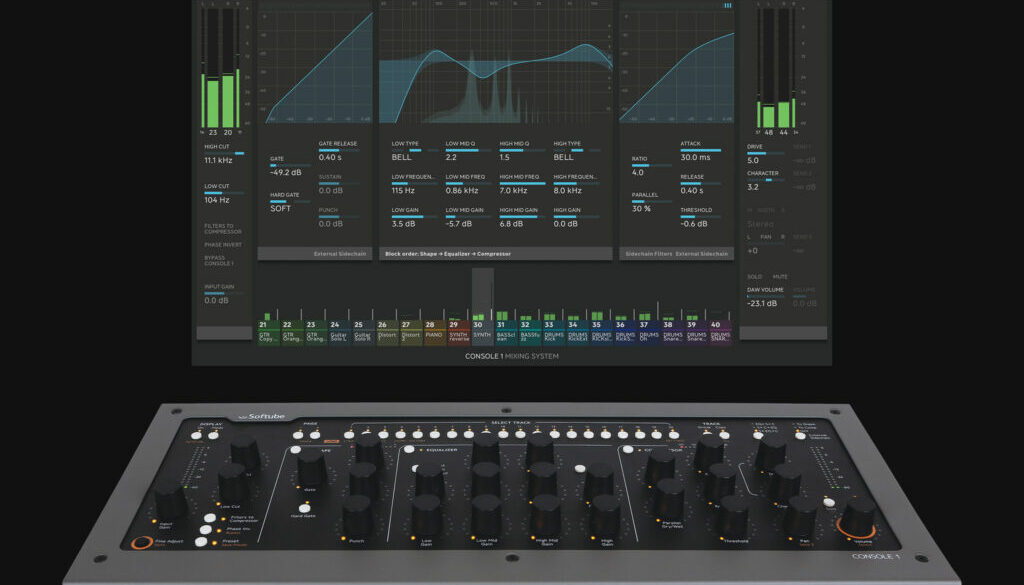
Ableton Live10の書籍としてはこれが一番いい。一応Live10の書籍は英語のものでもあるんやけどね。Ableton Live10攻略BOOKよりわかりやすくはないので、紹介していない。これ、初めに読むとええと思うよ。
分量が少なくて、使用頻度が高いところを解説してくださっとるのと、ショートカットキーの解説があるのは凄くいい。
あと、マニュアルなんか時間がなきゃ読めない。あれは辞書代わりに引くもので、はじめから読んだら嫌になる。書籍のメリットは情報がまとまっていること。初めに投資するならこの本だと思う。竹内さんがPUSHの本作ってくださったら、自分はサイトやめるよ。笑
それと、Ableton Liveで作る時、早く完成に持っていくときの考え方。
認定トレーナーの森谷さんのプレゼンが素晴らしかった。作る時の閾値をとにかく下げるアプローチが素晴らしい。むっちゃ頭いい。時間出来たら、自分、森谷さんとAkimさんに習いに行くよ。本当、認定トレーナーの人の知識は素晴らしいよ。
追記:2018/11/12
11/17に森谷さんに習いにいくんや。ええやろう。フフフ…
認定トレーナーのAkimさんがセッションビューについてわかりやすい動画作ってくださってるから、セッションビューがどんなものか知りたい人は見ておくといい。PUSHを買うのではじめてAbleton Liveに触った人は、独特で戸惑うだろうから。
追記:2018/12/14 そもそもセッションビューって何って人もいるよね。Akimさんの動画は初心者に優しく丁寧に解説してくれてるよ。
アレンジメントビューでのPUSHの使い方
追記:2018/12/14 セッションビューが一番Ableton PUSH2の能力を使えるけれど、アレンジメントビューで使うことも出来るからね。ネットだと、セッションビューでしか使えないという意見もあるけど、そんなことないよ。PCに触ったり、マウスに触ったりする必要があるだけや。
追記:2019/02/24
PUSHとPCを併用したら高速で打ち込める。特に、ギタリストやベーシストには時間短縮になると思う。ショートカットキー多め。打ち込みの時に知ってると便利なものを書いてある。
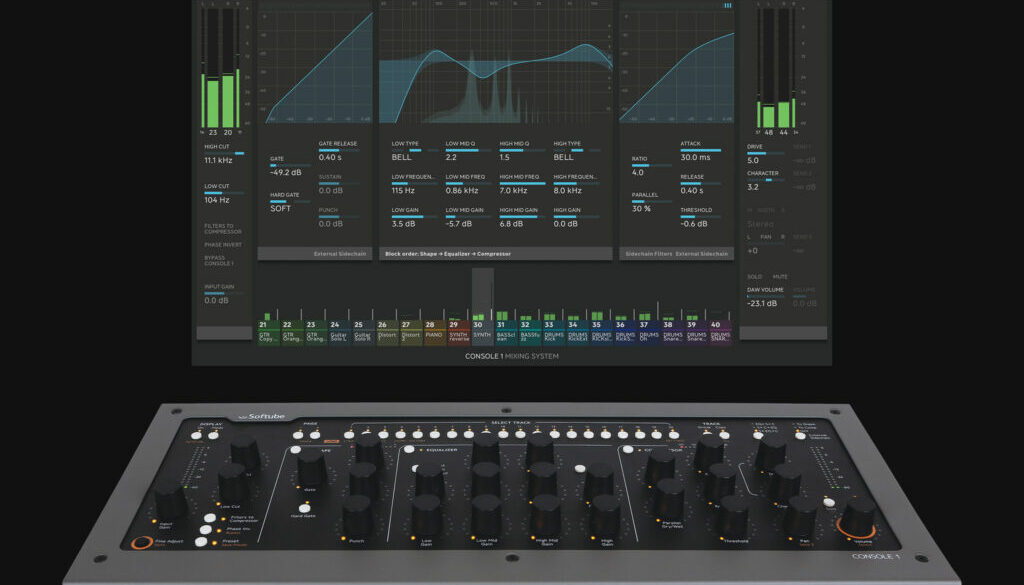
余裕ができてきたら読むといいだろう記事
これはあとで読めたら読むといいと思う。ショートカットキー覚えることで凄く操作が楽になる。ショートカットキーの覚え方も書いてあるから、通勤とか、だるい時に眺めたりしたらええかな。
これはみんなに辞書代わりに使ってもらえたらと思う。
あと、Twitterでもつぶやいているけど、小ネタシリーズね。質問があったりしたところから作ってる。基本1機能に絞って短いから、ざっと見ておくと操作覚えられると思う。公式の動画は早いとか、英語できついというご意見もあったので作り始めたコーナーやね。
こっちは演奏編 特に4度のクロマチックモードに関しては、ギタリストやベーシストはああ、こういう使い方あるんやって見たら一発でわかるのもあると思う。シンプルに弾いてるからわかりやすいだろうしね。
ブログの記事とは違って、Youtubeは機能説明中心にしてあるんで、よかったら登録してくれると嬉しいな。
64パッドのMaschine JAM,Ableton PUSH2、AKAI FORCE、LaunchPadなどでも応用できるように押して覚えるコードとスケールというカテゴリがあります。コードのダイアグラムや、演奏する時の考え方などがあるよ。
まとめ
まあ、こんな感じ。この記事は何度も更新して行く予定。実際、これから作る時にどこが躓いたから聞いたらこの記事に付け足して、詳細記事を作ります。そうすれば、これからPUSHを使って曲を作ろうという人たちの手間を省ける可能性があるからね。
ちょっと記事も多くなってきて探すのも大変だと思うから、今までの記事を切り口変えて見つかりやすいようにするページもあったほうが始める人には便利だろうしね。
Ableton PUSH2、楽しいな!
Ableton PUSH2でいろいろハーモニーを学ぼうと言うなら、これが一番ええと思う。PUSH勉強会ではほとんどの人がハーモニーを勉強したいと仰ってるので、これをテキストにして使っています。
こういうのやってます。オンラインのみ。無料です。誰もが初めは初心者なので、気兼ねなく。スカイプでやってます。
PUSH1ユーザーでもあったので、PUSH1使ってみたいという方もお待ちしています。
楽器経験がなくても、譜面の読み方、ドラム譜の読み方が理解できたら、どんどん自分で学んで作れるようになりますよね。Ableton PUSH、使えるようになると楽しいですよ!
PUSH勉強会では、それぞれの勉強会が終わった後に、復習しやすいように個別記事を作っています。
参加希望の方は、DMもしくは、ブログのお問い合わせからご連絡ください。
遊んでもらえると喜びます…
2023/01/24
最終更新です。遊び尽くしましたね。
現在、どういうふうに使っているかの記事です。
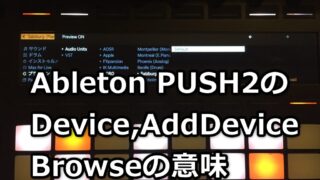




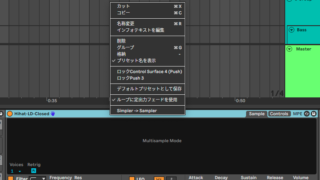


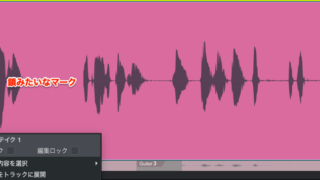





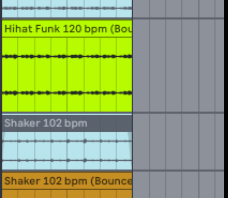
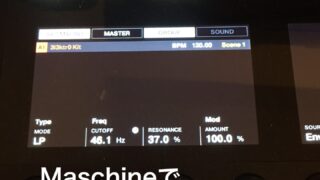







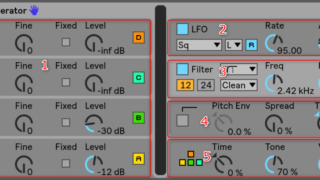






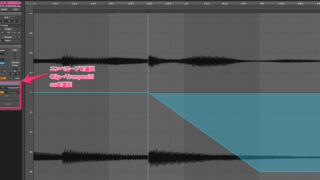




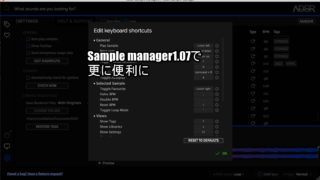



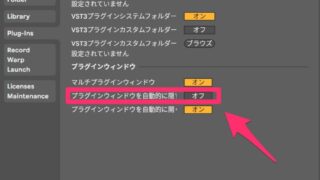




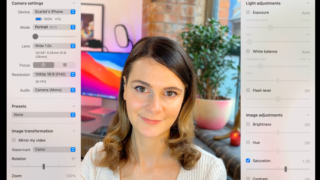


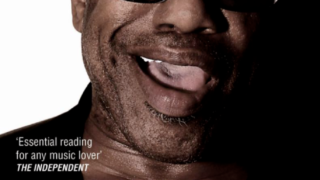








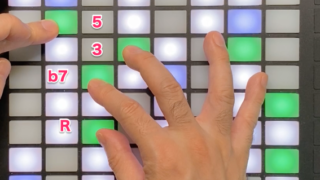













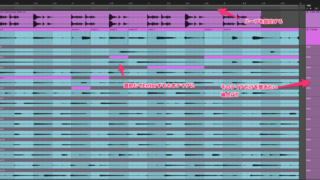







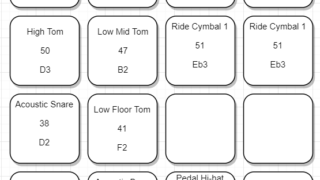
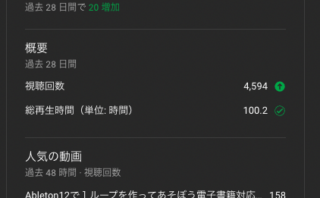


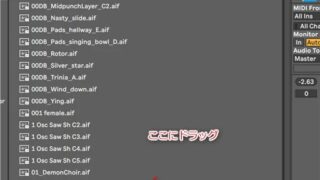









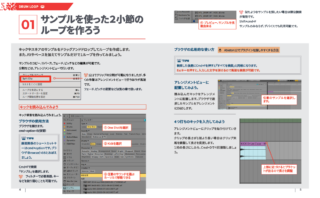






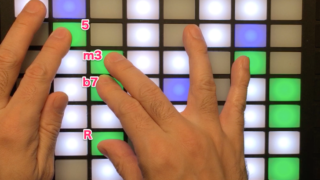

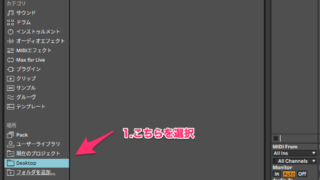


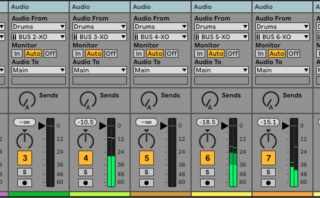



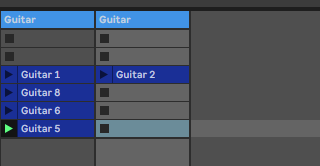



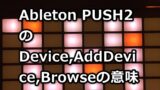



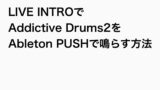











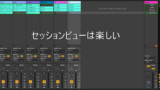

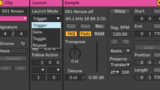














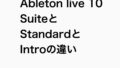
コメント